IBM笔记本拆解
Thinkpad-T61拆机全过程

Thinkpad-T61拆机全过程在这篇文档中,我们将探索如何拆卸和重新组装IBM Thinkpad T61笔记本电脑。
本教程适用于那些希望浏览内部部件,清洁和维修电脑的人。
准备工作•和工具在开始拆卸IBM Thinkpad T61电脑之前,您需要以下工具:•一个平头螺丝刀•一个十字螺丝刀•一个塑料吸盘•一个塑料刮背器•一个塑料开脾气除此之外,您还需要一个清洁垫和一些化学品,如酒精和氧化剂,以清洁电脑内部部件。
拆卸第一步:取下电池•用一个平头螺丝刀打开电池底部的扣环。
第二步:拆下顶盖•用一个十字螺丝刀拆下顶盖底部的螺丝。
•把顶盖向后移动,直到钩子和插槽突然断开。
•从基座上向前拿起顶盖,直到能够得到全部电缆第三步:拆下LCD面板•用一个十字螺丝刀拆下LCD底座的螺丝•抬起屏幕并向上滑动,揭开LCD面板。
第四步:拆下键盘•移开LCD底座的螺丝,并拆下所有固定键盘的螺丝。
•从上方向下轻推键盘,直到从基座上完全分离。
第五步:拆下音频板和硬驱架•使用塑料吸盘和刮刀将音频板从主板上取下。
•拆下硬驱架。
第六步:拆下散热器和风扇•用几个十字螺丝拆下右侧散热器,再拆下左侧散热器。
•拆掉风扇,这样您就可以从电脑内部清洁它们了。
第七步:拆下主板•拆下内存,并取下主板底部的螺丝。
•从主板底部向上抬起,将主板从电脑中分离。
第八步:拆下电源插口•拆下电源插口。
注:拆掉这些部件时,一定要格外小心,以防止出现任何损坏。
重新组装在完成清洁和维修后,您需要重新组装电脑,按照以下步骤:第一步:重新连接电源插口•重新连接电源插口并安装它。
第二步:重新安装主板•将主板放回原处。
•安装内存和紧固主板下部的螺丝。
第三步:重新安装散热器和风扇•安装散热器和风扇。
•安装所有散热器螺丝。
第四步:重新安装硬驱架和音频板•安装硬驱架和音频板。
第五步:重新安装键盘•将键盘推回到基座上。
•固定所有的键盘螺丝。
第六步:重新安装LCD面板•将LCD面板附到LCD底座上。
IBMX31系列笔记本拆机剖析
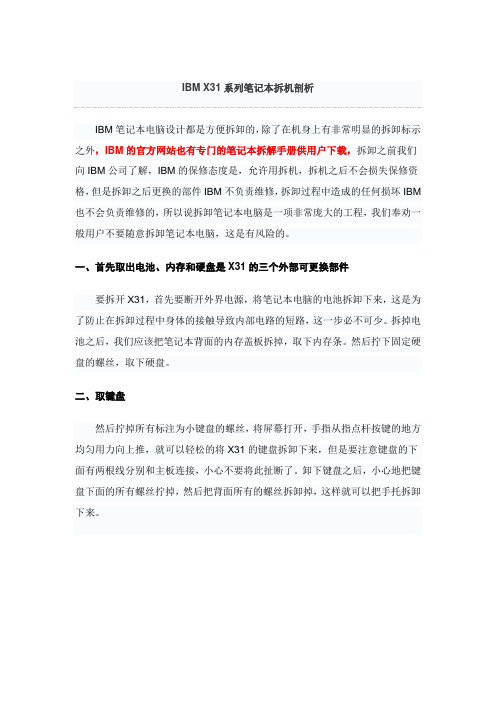
IBM X31系列笔记本拆机剖析IBM笔记本电脑设计都是方便拆卸的,除了在机身上有非常明显的拆卸标示之外,IBM的官方网站也有专门的笔记本拆解手册供用户下载,拆卸之前我们向IBM公司了解,IBM的保修态度是,允许用拆机,拆机之后不会损失保修资格,但是拆卸之后更换的部件IBM不负责维修,拆卸过程中造成的任何损坏IBM 也不会负责维修的,所以说拆卸笔记本电脑是一项非常庞大的工程,我们奉劝一般用户不要随意拆卸笔记本电脑,这是有风险的。
一、首先取出电池、内存和硬盘是X31的三个外部可更换部件要拆开X31,首先要断开外界电源,将笔记本电脑的电池拆卸下来,这是为了防止在拆卸过程中身体的接触导致内部电路的短路,这一步必不可少。
拆掉电池之后,我们应该把笔记本背面的内存盖板拆掉,取下内存条。
然后拧下固定硬盘的螺丝,取下硬盘。
二、取键盘然后拧掉所有标注为小键盘的螺丝,将屏幕打开,手指从指点杆按键的地方均匀用力向上推,就可以轻松的将X31的键盘拆卸下来,但是要注意键盘的下面有两根线分别和主板连接,小心不要将此扯断了。
卸下键盘之后,小心地把键盘下面的所有螺丝拧掉,然后把背面所有的螺丝拆卸掉,这样就可以把手托拆卸下来。
图为IBM X31笔记本电脑背面我们还是那样的观点,并不支持用户拆机,更不推荐如此深度的拆机,我们的拆机主要是想让用户看看一款设计良好的笔记本电脑内部是如何布局的。
让我们来看看这款笔记本主板,这块主板非常小巧,采用了双面贴片工艺,所有主板配件都均匀分布在主板正反两面,CPU、芯片组和显示芯片这三个主要的发热部件集中在主板的上面。
图为IBM X31主板背面图为IBM X31主板正面其中显示芯片和芯片组核心采用硅垫散热,CPU核心采用液态硅脂散热,要说到IBM散热处理良好的第一个地方,就是CPU上涂抹的液态硅脂,和一般厂商涂抹硅脂的方法不同。
多数笔记本厂商使用的直接涂抹法,就是将液态硅脂直接涂抹在需要散热的芯片上面,IBM采用的多点均匀注射试涂抹法,也就是说IBM拥有专门的液态硅脂注射机,专门负责处理芯片的硅脂注射工作,这样做有什么好处?众所周知,要想让热量快速散出,必须保证涂抹硅脂的均匀性,一般厂商的做法仿佛也做到了均匀,但是和IBM的做法相比,别的厂商就有些不够精益求精了。
精确到每颗镙丝,IBM ThinkPad笔记本电脑完全拆机手册
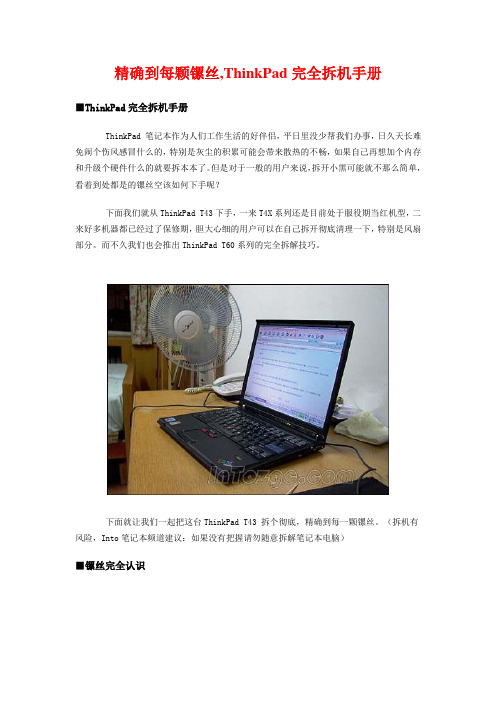
精确到每颗镙丝,ThinkPad完全拆机手册■ThinkPad完全拆机手册ThinkPad 笔记本作为人们工作生活的好伴侣,平日里没少帮我们办事,日久天长难免闹个伤风感冒什么的,特别是灰尘的积累可能会带来散热的不畅,如果自己再想加个内存和升级个硬件什么的就要拆本本了。
但是对于一般的用户来说,拆开小黑可能就不那么简单,看着到处都是的镙丝空该如何下手呢?下面我们就从ThinkPad T43下手,一来T4X系列还是目前处于服役期当红机型,二来好多机器都已经过了保修期,胆大心细的用户可以在自己拆开彻底清理一下,特别是风扇部分。
而不久我们也会推出ThinkPad T60系列的完全拆解技巧。
下面就让我们一起把这台ThinkPad T43 拆个彻底,精确到每一颗镙丝。
(拆机有风险,Into笔记本频道建议:如果没有把握请勿随意拆解笔记本电脑)■镙丝完全认识T4X的架构是完全一样的,也就是说.接口.布局.功能键.镙丝.等所有构造都是完全一样的,因此下面的图片适合所有IBM T4X全系列机型!在进行拆机之前,我们有必要把T43上面的各个镙丝认识一下,详细情况请见上图这些是机器所有的镙丝,如果大家再拆完以后再装的时候不知道具体某个镙丝应该在哪个位置的话,很容易会多几个镙丝,或者几个镙丝位置上错了,把外壳打穿了这点一定要注意,下面会详细介绍。
■底壳详细分析下面我们就要开始拆喽,先把T43翻过来,让我们一起认识一下镙丝的位置:(要是看不清图的别忘记点击放大哦)镙丝详细介绍:1.最大号镙丝为最整个机器中最长的镙丝,镙丝穿过机器骨架,直接拧到U形筐上面了,整个机器总共有2个最大号镙丝!2.电池锁扣电池锁扣有2个,拔电池的时候将两个锁扣往右边拨动,然后电池就能轻松取下,平时两个锁扣最好都锁上,不然电池松动的间隙比较大!3.锁光驱镙丝这个镙丝出厂的时候没有上在机器上,而是放在说明书的袋子里面,这个镙丝是六棱的,镙丝刀不好找,一般没必要上上去,如果上上去的话光驱就拔不下来了,有时候因为颠簸震动机器认不到光驱,将光驱重新插拔就可以认到了!4.内存槽镙丝背面哪个是个内存槽,如果想加再机器另外加条内存拆这个一个镙丝即可将内存盖子打开,T4X总共2个内存槽,键盘下面一个,机器后面一个,机器后面哪个是方便客户自己加内存的!5.三号键盘镙丝如果想换键盘下面的内存,或者加装蓝牙模块,或者加装无线模块,或者拆扳子必须拆键盘了,锁键盘的镙丝为3号镙丝,总共4颗镙丝锁着键盘,将4个3号镙丝拧下后,将键盘往上推,然后键盘就下来了!6.三号镙丝这个镙丝规格同锁键盘的镙丝是一样的,3号镙丝机器背面有3颗,这3颗镙丝分别锁着左边条形骨架,就是风扇散热孔那里哪个,下面的2个3号是锁在喇叭上面的。
IBM-X60S笔记本拆解屏幕更换

IBM-X60S笔记本拆解屏幕更换
IBM, 笔记本, 拆解, X60
以前有经常拆X60,和X60S,并且换屏幕的也不少,但是都没有注意拍摄照片,刚刚在逛一个国外IT网站,有个X60拆解换屏幕的帖子,觉得不错翻译下和大家一起分享X60S拆解,下面这个拆卸的是X60S但是X60和它的模板是一样的,所以都通用拆解资料!
这个换屏幕的估计也是偷菜类多了,不小心摔的吧,但是X60S骨子好,生下来就是不怕摔的
将下面几个螺丝拧开,上面有一个小的塑料片,主要是为了美观,所以是帖在上面的,找小刀类的工具敲开
我们使用了一个工具,然后拧开这些固定X60S笔记本的螺丝
然后看到X60S笔记本屏幕的侧边,侧边的螺丝也使用了类似这样的塑料贴贴住的了,看不见螺丝,下图三个都将他们撕开才能看到螺丝,两侧都一样操作
做到上面几步后我们就可以从右下开始拆卸屏框了慢慢的打开,上面有很多卡口的设计
就这样我们拆卸下来X60S笔记本德屏框,继续拆解
看到箭头了吗,将液晶屏幕的电源线从高压电路上拆卸下来。
经屏幕往前一点,放在键盘上,看到下面的排线,注意排线非常脆弱上面一般有曾胶带,撕开取出就可以了
我们已经将整个X60S的笔记本屏幕拆解下来了,现在就可以拿上新屏幕换上了
X60S和X60笔记本拆解都一样可以通用!
收藏分享
[网站首页] [论坛首页] [二手笔记区] [价格查询区] [水堂娱乐区] [笔记本实物图] [购机心得区]。
ThinkPadT430详细拆机教程-联想t430i拆机

ThinkPadT430详细拆机教程-联想t430i拆机ThinkPad T430 详细拆机教程联想 t430i 拆机在日常使用电脑的过程中,有时我们可能需要对电脑进行拆机,比如清理灰尘、更换硬件等。
今天,我就来为大家详细介绍一下ThinkPad T430 的拆机过程。
首先,拆机前我们需要准备好一些工具,如螺丝刀(大小不同的十字螺丝刀)、镊子、塑料撬棒等。
另外,找一个干净、光线充足的工作台面,将电脑关机并拔掉电源适配器和电池。
第一步,先拆卸电脑的后盖。
在后盖上,有几颗螺丝固定,用对应的螺丝刀将它们一一拧下。
注意螺丝的大小和位置,以免安装时混淆。
拧下螺丝后,用塑料撬棒沿着后盖的缝隙轻轻撬开,后盖就能顺利取下。
取下后盖后,我们可以看到电脑内部的一些主要部件,如硬盘、内存、无线网卡等。
接下来,我们先拆卸硬盘。
硬盘通常有一颗螺丝固定,拧下螺丝后,轻轻将硬盘向一侧拉出。
如果您要更换硬盘,记得将硬盘上的支架和接口转接板拆下安装到新硬盘上。
然后是内存的拆卸。
在内存插槽两端有金属卡扣,将其向外掰开,内存会自动弹起,然后小心地取出即可。
如果要添加内存,注意内存的规格和频率要与原内存兼容。
无线网卡的拆卸也比较简单。
拧下固定无线网卡的螺丝,拔掉天线连接线,就可以将无线网卡取出。
第三步,我们来拆卸散热器和风扇。
先将连接风扇和主板的电源线拔掉,然后拧下固定散热器的螺丝。
在拆卸散热器时,可能会因为硅脂的粘性而有些阻力,小心用力,慢慢将其取下。
取下散热器后,我们可以看到 CPU 和显卡芯片,此时可以对芯片上残留的硅脂进行清理,并重新涂抹新的硅脂,以提高散热效果。
风扇的拆卸需要小心一些,因为风扇上可能有一些排线。
先将排线拔掉,然后拧下风扇的螺丝,就可以将风扇取下。
清理风扇上的灰尘可以有效地降低电脑运行时的噪音。
第四步,拆卸主板。
在拆卸主板之前,需要先将连接主板的各种排线和数据线拔掉,如显示屏排线、键盘排线等。
然后拧下固定主板的螺丝,小心地将主板取出。
IBM-T30拆解图

IBM-T30拆解详细过程教程!
首先来张T30笔记本的玉照!!呵呵。
其实拿到今天来看,除了厚点还是很像T61的。
还是和以前一样,拿到笔记本T30后呢,先把笔记本翻过来,看到背面先研究下螺丝和固定的那个位置!!!
我们先需要做的就是,将无线网卡位置的东西先取出来,(拆这些东西前最好是先把电池拿出来)如下图片:
然后呢就是将电池下面的螺丝拧开,将BIOS松开,为后面的拆解做准备!!
将固定键盘的螺丝全部打掉!!(这个在背面有标注),然后再将笔记本打开,如下图一样,用指甲或者小螺丝刀将其低开!!
现在键盘打开了,先要注意的是不要急着把键盘取出来,要注意后面的排线先取出来,再取键盘,要不然的话笔记本键盘的排线会备扯坏的!
T30笔记本键盘取下来后,就可以基本上看到T30笔记本内的全部配件了,如:CPU 光驱、显卡芯片等等
T30笔记本的风扇已经被我提出来了。
大家可以看到有大量的灰尘在上面!!太脏了。
拿刷子清洁下吧,哈哈
下面这张就是贴合在CPU上的那面,看上面还有CPU压的痕迹。
很明显!!!
下面我们就将CPU完全拆下来。
风扇已经卸载下来了。
看这个笔记本居然没有硅胶。
看样子是以前被拆过的。
在这里提醒大家最好在CPU上使用好的硅胶,这样才有利于你笔记本的散热通顺!!
笔记本的寿命才会更长!!
IBM T30拆解到此结束,大家要自己动手拆有什么不了解或者要问的可以在下面提出来!!!我们会有专门的工程师给大家解答的!。
ThinkPadT530_T530i_W530中文版拆机用户教程
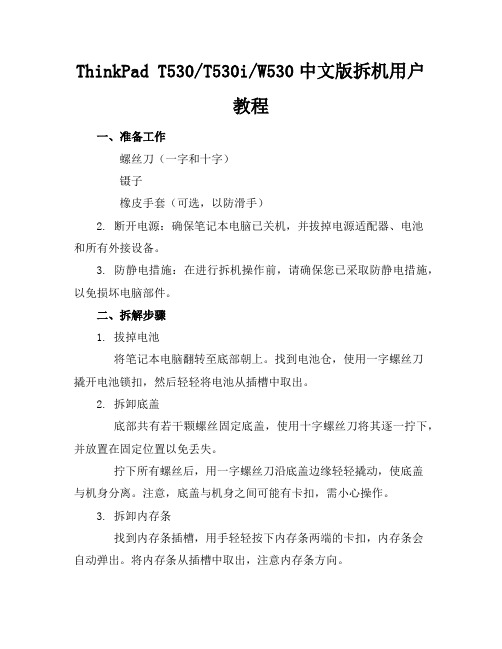
ThinkPad T530/T530i/W530中文版拆机用户教程一、准备工作螺丝刀(一字和十字)镊子橡皮手套(可选,以防滑手)2. 断开电源:确保笔记本电脑已关机,并拔掉电源适配器、电池和所有外接设备。
3. 防静电措施:在进行拆机操作前,请确保您已采取防静电措施,以免损坏电脑部件。
二、拆解步骤1. 拔掉电池将笔记本电脑翻转至底部朝上。
找到电池仓,使用一字螺丝刀撬开电池锁扣,然后轻轻将电池从插槽中取出。
2. 拆卸底盖底部共有若干颗螺丝固定底盖,使用十字螺丝刀将其逐一拧下,并放置在固定位置以免丢失。
拧下所有螺丝后,用一字螺丝刀沿底盖边缘轻轻撬动,使底盖与机身分离。
注意,底盖与机身之间可能有卡扣,需小心操作。
3. 拆卸内存条找到内存条插槽,用手轻轻按下内存条两端的卡扣,内存条会自动弹出。
将内存条从插槽中取出,注意内存条方向。
4. 拆卸硬盘找到硬盘仓,使用十字螺丝刀拧下固定硬盘的螺丝。
将硬盘从插槽中轻轻取出,注意硬盘连接线。
5. 拆卸无线网卡无线网卡通常位于主板靠近屏幕的位置,找到无线网卡插槽,使用十字螺丝刀拧下固定螺丝。
将无线网卡轻轻从插槽中拔出。
三、进一步拆解主板及散热系统6. 拆卸键盘将笔记本电脑翻转至正面朝上,找到键盘上方的固定螺丝,使用十字螺丝刀拧下。
然后,用一字螺丝刀轻轻撬动键盘边缘,使其与机身分离。
键盘下方可能有连接线,小心拔出键盘连接线。
7. 拆卸触摸板在键盘下方,找到触摸板的固定螺丝,使用十字螺丝刀拧下。
将触摸板轻轻从机身中取出,注意触摸板连接线。
8. 拆卸主板拧下主板上的所有固定螺丝,注意螺丝的位置和大小,以便后续组装。
轻轻拔出主板与机身连接的接口,如:USB、VGA、电源接口等。
然后,将主板从机身中取出,注意主板与机身之间可能存在的排线。
9. 拆卸散热系统找到散热风扇,拧下固定风扇的螺丝。
将散热风扇从主板上轻轻拔出,注意风扇连接线。
接着,拆卸散热铜管与CPU、GPU的连接,使用适当力度,避免损坏部件。
IBM笔记本ThinkPadT40414243完全拆解图文指南(精确到每颗螺丝)
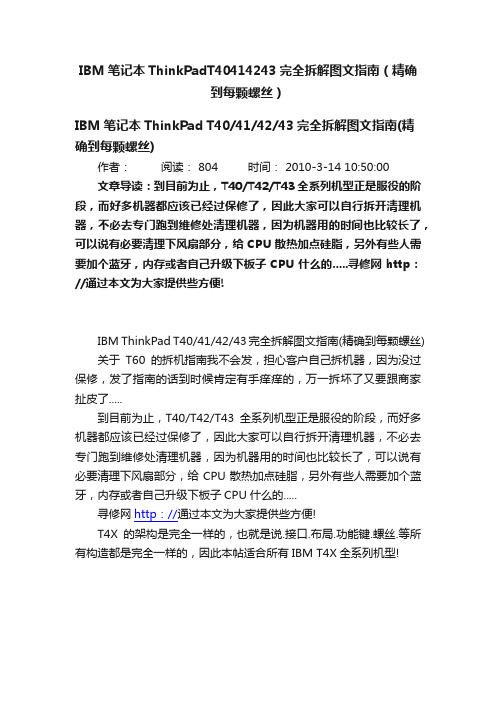
IBM笔记本ThinkPadT40414243完全拆解图文指南(精确到每颗螺丝)IBM笔记本ThinkPad T40/41/42/43完全拆解图文指南(精确到每颗螺丝)作者:阅读: 804 时间: 2010-3-14 10:50:00文章导读:到目前为止,T40/T42/T43全系列机型正是服役的阶段,而好多机器都应该已经过保修了,因此大家可以自行拆开清理机器,不必去专门跑到维修处清理机器,因为机器用的时间也比较长了,可以说有必要清理下风扇部分,给CPU散热加点硅脂,另外有些人需要加个蓝牙,内存或者自己升级下板子CPU什么的.....寻修网http://通过本文为大家提供些方便!IBM ThinkPad T40/41/42/43完全拆解图文指南(精确到每颗螺丝) 关于T60的拆机指南我不会发,担心客户自己拆机器,因为没过保修,发了指南的话到时候肯定有手痒痒的,万一拆坏了又要跟商家扯皮了.....到目前为止,T40/T42/T43全系列机型正是服役的阶段,而好多机器都应该已经过保修了,因此大家可以自行拆开清理机器,不必去专门跑到维修处清理机器,因为机器用的时间也比较长了,可以说有必要清理下风扇部分,给CPU散热加点硅脂,另外有些人需要加个蓝牙,内存或者自己升级下板子CPU什么的.....寻修网http://通过本文为大家提供些方便!T4X的架构是完全一样的,也就是说.接口.布局.功能键.螺丝.等所有构造都是完全一样的,因此本帖适合所有IBM T4X全系列机型!上图为机体所有的螺丝规格,大家再拆完以后装的时候肯定不知道具体某个螺丝应该在哪个位置,相信就算你拆过机器4--5次,如果没有非常非常详尽的备用资料,装起来的机器肯定会多几个螺丝,或者几个螺丝位置上错了,把外壳打穿了或者装配不合适等问题......详细看完本帖,装机器的时候相信不会出现多螺丝或者装配不好的情况,下面会详细介绍每个规格螺丝的具体位置........上图为机器所有的螺丝.....上面图片介绍:1.最大号螺丝为最整个机器中最长的螺丝,螺丝穿过机器骨架,直接拧到U形筐上面了,整个机器总共有2个最大号螺丝!2.电池锁扣电池锁扣有2个,拔电池的时候将两个锁扣往右边拨动,然后电池就能轻松取下,平时两个锁扣最好都锁上,不然电池松动的间隙比较大!3.锁光驱螺丝这个螺丝出厂的时候没有上在机器上,而是放在说明书的袋子里面,这个螺丝是六棱的,螺丝刀不好找,一般没必要上上去,如果上上去的话光驱就拔不下来了,有时候因为颠簸震动机器认不到光驱,将光驱重新插拔就可以认到了!4.内存槽螺丝背面哪个是个内存槽,如果想加再机器另外加条内存拆这个一个螺丝即可将内存盖子打开,T4X总共2个内存槽,键盘下面一个,机器后面一个,机器后面哪个是方便客户自己加内存的!5.三号键盘螺丝如果想换键盘下面的内存,或者加装蓝牙模块,或者加装无线模块,或者拆扳子必须拆键盘了,锁键盘的螺丝为3号螺丝,总共4颗螺丝锁着键盘,将4个3号螺丝拧下后,将键盘往上推,然后键盘就下来了!6.三号螺丝这个螺丝规格同锁键盘的螺丝是一样的,3号螺丝机器背面有3颗,这3颗螺丝分别锁着左边条形骨架,就是风扇散热孔那里哪个,下面的2个3号是锁在喇叭上面的7.四号螺丝这个螺丝长度仅次于最大号螺丝,如果想拆U性筐板子与掌拖必须拆掉背面的4颗4号螺丝!8.一号圆头螺丝这个螺丝机器背面总共有2颗,这个装的时候经常搞错,大家装的时候注意就是了!9.一号平头螺丝机器背面总共有4颗,是锁掌拖的,螺丝在机器背面图片中黑色胶垫下面!10.二号白色螺丝这个螺丝整个机器只有一个,因为哪个位置是靠近PCMCI接口,因此造成了那里强度一定要大,所以比1号螺丝要长一些,大家不要装的不要搞错了,一般这个螺丝经常搞错!11.蓝圈中为键盘漏水口大家不要以为这个是螺丝孔装机器的时候将螺丝拧进去....那样的话就麻烦了呵呵......上面图片中,红圈中为3号螺丝,有个键盘的标志,意思是锁键盘的,如果拆键盘必须拆掉这个螺丝.蓝圈中的内存螺丝边上有个IC的标志.绿圈中4号螺丝也有一个IC的标志,如果拆无线模块,风扇等什么的必须拆这个螺丝!图上为硬盘螺丝,拆掉这个螺丝,将硬盘外外拉即可将硬盘拆掉了!图上为光驱卡点,将光驱卡点拨动,拉弹出来的弹片即可将光驱取下!2号白螺丝外观与位置,一般容易上错,来个特写。
IBM X32 笔记本拆解

1IBM 笔记本拆解之X32笔记本拆解换C 壳X32笔记本可谓是IBM 笔记本中经典的一款移动商务本本,要是在T 系列中对应的话应该就是T42了,我们都知道T42稳定性和散热等方面都是T4系列中最好的,那么X3系列中X32是不是最好的呢,我个人觉得的确是这样的,无论是配置还是内部做工以及用料都非常不错,但是也有不少缺点,首先只有一个喇叭设计在右边,要是有娱乐追求人士估计就不太喜欢了,其次我个人觉得X32设计的不太美观(仅个人而言),掌托容易裂。
除了这些小问题外总的来说这款笔记本非常优秀。
其实X30以及X31 X32设计的外壳基本上都是可以通用的,但是C 壳X30 31 有点细微区别,整个拆解你要是想拆解X30和X31也是可以参考的。
今天拆解主要原因是有个客户的掌托位置断裂了所有购买一个新的C 壳我们负责安装,下面是拆解详细过程:2首先要做的就是将笔记本的电池卸载下来,不管你的是X30 X31还是X32都是这样开始准备好两把螺丝刀,一把大的一把小的。
3看清楚X32笔记本上的螺丝标记才能开始拆解下面这个标志表示IBM 笔记本中这个地方的螺丝是固定键盘的,你要拆解键盘 就必须将这个标志的螺丝全部卸载下来下面这个表示一个内存的标志,拆卸这个螺丝才能升级IBM 内存,要是重叠在4一起,那么这个意思也是双重的键盘的固定螺丝拆卸完后,我们将笔记本翻到正面来,用手推笔记本键盘,能看到缝隙的时候用指甲抠起来,这样就能弹出键盘了5主意拆解X32笔记本电脑键盘的时候小心将键盘的链接排线取出来排线用大拇指抠出来就可以了6X32键盘拆解下来后的:然后我们再看到笔记本背面,将固定硬盘的螺丝拧掉后,就能将IBM-X32笔记的硬盘拆解出来了7IBM X32笔记本的无线网卡特写IBM-X32笔记本风扇特写8下面我们就要动手拆掌托了,因为掌托是和U 框一体的所有我们要将整个一起整个拆下来,注意固定的螺丝要全部拆了哦螺丝全部拆解后我们就可以开始取出C 壳了,这个我们要注意先前面取出来,然后再左边取出来,这样。
IBM_T系列拆解大全

IBM_T系列拆解IBM T系列的T40 T41 T42 T43的结构、外形、接口、架构都是完全一样的,所以拆机图也是完全一样的.图1如图1中,是笔记本背面。
红色点标注的螺丝是拆键盘和掌托的螺丝,把这些螺丝全部拧下,就可以拿下键盘和掌托了,这个也是最常用的,因为一般情况的清理、添加键盘下内存、无线网卡拆卸,只需要拆掉键盘和掌托就可以了。
右下角黄色圈的螺丝是硬盘固定螺丝,拆下后就可以把硬盘拔出来了。
图2如图2中所示,轻轻掀开键盘和掌托,注意键盘和掌托都和主板都是有连接线的,把连接线的插头拔下来,键盘掌托就完全取下来了。
图3键盘和掌托拿下后,小黑的内部全貌就露出来了。
介绍看到的各个元件。
左上角带一个白色条码的小设备是内置蓝牙或是猫。
左侧中间的是CPU风扇和散热器,这个可是个重要部件啊,一年半载的就应该拆开键盘来清理一下风扇的灰尘.T43和一部分高分的T41 T42用的是长管风扇,就是把显卡也给覆盖了。
如果风扇因为时间长后噪音大或是风扇报错了,就需要向风扇里加点润滑油了。
风扇下边就是PCMCI插槽,就是右下角的白色大铁片,这个一般也很少用,就是插一些外置扩展设备的,例如外置CDMA无线上网卡或扩展USB卡等。
PCMCI槽右侧的大白色的是内置的无线网卡,这个无线网卡如果不是原装的,IBM笔记本会报错。
在图中可以看到无线网卡两根线,一白一黑连接进入显示屏内部,这个是无线网卡的天线。
无线网卡的西边是南桥芯片,南桥被无线网卡遮住了,看不见。
无线网卡正上方的两个大芯片分别是显卡芯片和北桥芯片。
无线网卡的右上角的黄色圆形物体就是BIOS电池,在无线网卡下边的是喇叭。
北桥芯片上边的是内存,IBM T系列都是有两个内存插槽,一个是图上的在键盘下边的内存插槽,另外一个在机器背面的内存盖板下的内存插槽。
右侧面积很大的白色铁片是光驱骨架和硬盘骨架,光驱和硬盘就在这里边。
图4把图1中的绿色螺丝拆下,再把图3中固定黑色塑料U形框一个螺丝拧下,U形框就可以取下了,取下后的图片见图4所所示。
IBM-T43笔记本详细拆解流程教程!(IBM-T40,T41,T42笔记本同一模板)
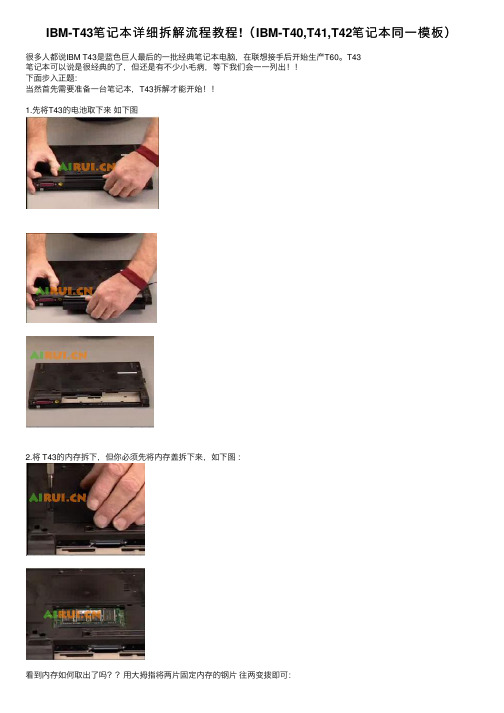
IBM-T43笔记本详细拆解流程教程!(IBM-T40,T41,T42笔记本同⼀模板)
很多⼈都说IBM T43是蓝⾊巨⼈最后的⼀批经典笔记本电脑,在联想接⼿后开始⽣产T60。
T43
笔记本可以说是很经典的了,但还是有不少⼩⽑病,等下我们会⼀⼀列出!!
下⾯步⼊正题:
当然⾸先需要准备⼀台笔记本,T43拆解才能开始!!
1.先将T43的电池取下来如下图
2.将 T43的内存拆下,但你必须先将内存盖拆下来,如下图:
看到内存如何取出了吗??⽤⼤拇指将两⽚固定内存的钢⽚往两变拨即可:
3.开始拆键盘了。
将图⽚下所指⽰的螺丝全部拧开,以保证下步拆解键盘顺利!
也就是下⾯图⽚中看到的键盘⼩LOGO 的螺丝全部拧掉!
再回到笔记本正⾯:如图⽤⼿将笔记本键盘从T43中取出来!注意键盘的排线需要先拆下来哦!
4.拆下键盘后的笔记本内部
5.我们还需要将T43主板上的BIOS拆掉!
6.下⾯是开始拆屏幕做准备。
将上⾯螺丝拧掉
来张特写的
将笔记本再合上,然后移动到笔记本硬盘的位置。
我们现在将硬盘拆解下来,其实这个应该在拆键盘前拆⽐较好点!!
螺丝拧开后,就可以将T43的硬盘从笔记本内取出!!图拨开即可!!
拆解后背⾯的内存拆解也是⼀样的!
我们最后九需要拆笔记本的掌托了,看好下⾯带圈的螺丝需要全部拧掉哦!!
也就是带这个图标的:
螺丝全部卸载了后我们就可以吧笔记本再翻到正⾯,先将连接掌托的数据线拆下后,直接⽤⼿提就可以了!
键盘拆下了:
天线拨掉!!
再就是和拆内存⼀样,将⽆线拆下来
T43笔记本的拆解到这为⽌,下次我们将详细解析T4系列笔记本电脑的内部结构!。
IBM笔记本怎么去拆解

对于笔记本电脑维修工作人员来说,拆机是笔记本电脑维修的第一步,也是很重要的一步。
因为笔记本电脑与台式电脑有着本质的区别,就算是同一个品牌,它的机型不同,外观及内部结构也是不同的,也并没有一个统一的标准来规范。
笔记本电脑的集成度非常高,内部的元器件也非常精密,如果在拆装过程中稍有疏忽便会造成很严重的后果。
鉴于拆装机的重要性,我们下面就针对IBM最经典的T40系列机型的拆装做一个介绍。
1. 笔记本电脑电池的拆卸在笔记本电脑的拆卸过程中,我们要做的第一步就是要把电池取掉,这样避免了带电作业的危险性。
具体步骤如图所示。
把电池锁定开关拨到朝“1”所示的位置。
按图所示把另一电池锁拨到“2”所示的方向,手握住电池朝“3”箭头所示方向拖出就可以了。
2. 笔记本电脑光驱的拆卸如图所示,把小开关向“1”所示方向推去时光驱拖钩就会向“2”所示方向弹出,然后向弹出的方向拉伸即可。
如图所示,这时光驱已经出来一半了,拖住光驱的底部向“3”所示方向平行拖出即可。
3. 笔记本电脑硬盘的拆卸如图所示,先取掉固定硬盘的螺丝如“1”所示。
如图所示,把笔记本电脑打开,成半开状态。
双手向“2”所示的方向拖出。
4. 笔记本电脑扩展内存的拆卸如图所示,打开内存盖螺丝“1”,拖起有螺丝的一端向“2”方向抬起即可。
如图所示,打开内存插槽盖后,把内存两边的卡子按照“3”所示方向分开。
按照“4”所示的方向取出内存。
5. 笔记本电脑键盘的拆卸如图所示,把图中“1”所示的4条螺丝拧掉。
如图所示,按照“2”所示的方向向前推键盘即可,使键盘松落。
如图所示,键盘这时可以取下,但要注意键盘与主板的连线。
用力不要过大以免损坏键盘线,按照“1”所示的方向拔出接口即可。
6. 笔记本内置内存的拆卸如图所示,取下键盘后你会看到键盘下有一条内存,这时按照“1”、“2”所示的方向取下内存即可。
用力不要太大以免造成内存插槽的损坏。
7. 调制解调器和蓝牙卡的拆卸如图所示,MODEM就在内存的旁边,第一步先拧掉“1”所示的螺丝,然后按照“2”所示的方向拔出即可。
IBM X60拆机方法

拆解人:TN1 拍照:airui本次拆解主要问题是解决X60长期使用后灰尘非常多,做一次详细的清理过程,以及更换老化的硅脂,我们在拆解前将笔记本使用EVEREST测试问题大约是97度(满负荷5分钟结果) 下面是拆解X60/X60S的主要步骤:1,将电池以及外接电源全部卸载,下面图中我们已经标注了各个螺丝所固定的硬件部分,蓝色圈螺丝是固定整个X60/X60S的C面,也就是指纹掌托U型框的那一块红色是用来固定X60笔记本键盘的,要是只想拆个键盘更换主板电池等就只需要拆卸红色螺丝就可以了黄色位置是用来固定内存后盖的,拧开后打开后盖就能更换和升级内存了绿色位置是用来固定X60硬盘盖子的,要想升级和拆卸硬盘拆它就可以了我们已经将部分螺丝拧开了继续将固定X60键盘的螺丝也拆卸掉打开内存后盖可以看到笔记本背面内存位置有2个槽,可以供升级使用将背面固定键盘的螺丝拧开后,我们推键盘就能将键盘提起来拿出注意键盘是有数据排线和主板连接在一起的,排线上有个小提手,直接提起来就可以拆卸了在主板上的键盘接口特写蓝色位置螺丝都拧开,红色位置是掌托上指纹识别的排线下面就可以将整个C面一起拆卸出来了C面下面也有不少铜片,以增加笔记本的散热效能继续将上面的一些无线网卡天线以及网卡走线都拆卸下来将猫也拆了这个就是无限网卡位置,将天线都拆卸下来下面我门就可以将整个X60/X60S的主板冲D壳中拆卸下来了X60所使用分风扇特写需要换硅脂的话就需要将固定处理器上的蓝色螺丝拧开如下图X60/X60S D壳设计都是铝镁合金啊清理了风扇换了硅脂我们再将主板按照原来的方法安装回去继续使用EVEREST测试下温度,10分钟满负荷运行大约现在是68-70度了比原来96度降低了不少,平常使用50-60左右,还是非常不错的效果很明显以上就是X60/X60s的全部拆解过程。
IBM Thinkpad 系列笔记本拆解

IBM笔记本全系列拆解之-----T43笔记本拆解篇!图片加解析!IBM产品中高端的T43系列,主要给消费者数据安全性/使用舒适度/等。
IBM产品一直是本着这样的产品目标来进行产品的改进式的、以及溶入时代技术的设计,从产品最终用户的反馈来看,ThinkPad似乎从来都没有让用户失望过,特别是行业客户,总是能够以产品的各种优良的特性去培养用户的品牌依赖性。
T43的结构设计,沿用了T40之后的布局设计,还包括主板上芯片组的布局,和及结构组合关系,同时结合Intel 915新平台的特点,进行合理的调整与修改,以让旧的外壳能够与新的平台和谐地整合。
今天来看看怎么拆吧.呵呵随说T43哪个时候已经被联想收购了,不过再怎么说也是最后一批了啊,呵呵,先开机看下:右侧面从左到右依次是两个USB 2.0接口,S输出端子,电话口,LAN接口(1000BASE-T),音频口,CPU的散热口和两个PC卡插槽(其中一个是ExpressCard插槽)左侧面从左到右依次是DVD Combo驱动器和VGA连接器1.首先准备好开工的工具,呵呵(梅花螺丝刀两把,中号和小号.刷子.小刀等)2.卸下能卸的所有东西,如光驱电池等.....来几个特写,,ExpressCard卡槽,和下面标准的PCMCIA卡槽指纹识别:3.拆下键盘后,基本能看到T43内部很多东西了..呵呵,键盘拆下主要动后面几个螺丝即可)4.用梅花螺丝刀拆下机器的风扇,这个只用动上面几个大的螺丝即可..拆下后如图:CPU的特写,呵呵T43柴解出来的...5.再来看看T43拆解下来的指纹识别器和掌托..呵呵..我们都知道IBM T43笔记本电脑一直延续了IBM T系列笔记本的一贯黑色设计风格!并且T4系列的电池以及一些基本的部件都是可以通用的,从这点看可以说T4系列是非常相像的了!由于IBM T系列笔记本 T43主要面对的是高端商务客户,因此设计全身黑色也就不奇怪了!IBM把ThinkPad T43归类为超轻薄系列笔记本,所以在体积和重量上ThinkPad T43与全内置本本相比会小了很多,当选配14英寸屏幕并配备了指纹识别器后,IBM T43的总体重量为4.8磅,厚仅为1英寸。
IBMX40拆机图文详解
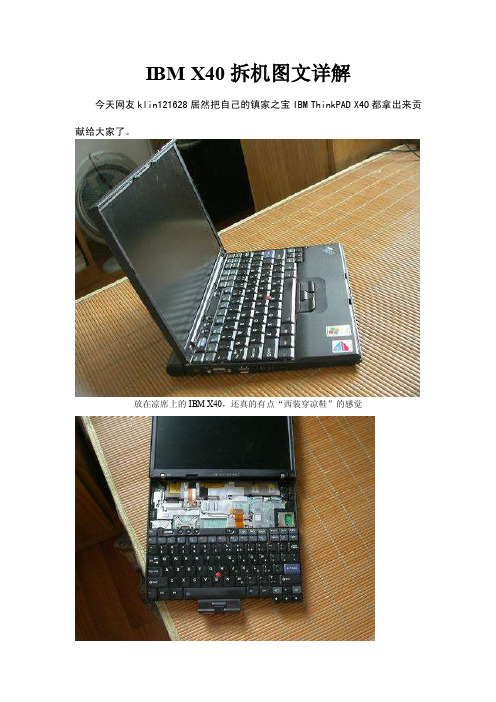
IBM X40拆机图文详解今天网友klin121628居然把自己的镇家之宝IBM ThinkPAD X40都拿出来贡献给大家了。
放在凉席上的IBM X40,还真的有点“西装穿凉鞋”的感觉万事起头难,拆笔记本也是一样,要找准突破口,以及用对方法,这样精密的设备可千万不能用莽力,用对方法,拆起来事半功倍。
X40就是要先从键盘下手,这也是80%笔记本的突破口。
X40属于IBM的超轻薄型笔记本,因此在设计上必有其内涵之处,键盘下面就是整机的主板,全貌已经可以看见,可见其集成度之高,X40属于单层设计,因此没有多余的空间安装光驱,硬盘和电池都是嵌入式设计(此外还有叠加式设计,就是光驱或硬盘叠在主板上,让机身厚度明显增大),这对主板的体积有了更高的要求。
主板上还有一层白色半透明覆膜,起到防止主板上电器元件短路的作用,看来IBM的品质要求确实不是吹的。
拆下来的键盘,IBM的键盘的手感一向都是非常令人满意的,即使是超轻薄机型的X40,键盘也最大限度优化了使用的舒适度,令操作者能够更加舒适地操作机器。
键盘下面有一层钢板,很好地增强了手感,令用户打字的时候不会觉得按键下陷。
腕托正面的框架,腕托部分IBM向来采用的都是仿皮肤质感材料,让人的触感更加舒适,这也是IBM让人性化在细微之处的体现,也是IBM笔记本诞生十几年以来一直备受推崇的主要原因之一,真正体现了“科技以人为本”的含义。
这是框架上内置的麦克风屏幕的闭合开关,当用户合上屏幕时,就是它让屏幕自动关闭以节省电源笔记本电脑的音响系统向来就不要期望他会有多好的表现,对于超轻薄的X40更是如此,娱乐本来就不是它的主要定位,机身内似乎只有一个发生单元,想期望它有多好的音质是不可能的了。
细看X40的发声单元,就是一个小音箱X40的升级还是非常方便的,只要拆开后面的盖板,就可以看到几乎所有的可升级模块,内存、蓝牙BMDC模块、无线网卡模块,对于用户自行扩展都是非常方便的。
这是机身内部的硬盘模块,由于机身体积太小,X40采用了1.8寸的硬盘设计,这样有效的减小了体积,但是在性能方面,1.8寸的小硬盘就较2.5寸的标准笔记本硬盘性能差了一些,但是对于商务应用的X40而言,稳定和轻便才是它最大的需求,性能的一点点损失是值得的。
ibmt42笔记本电脑拆解详细过程

I B M T42笔记本电脑拆解详细过程(总16页)--本页仅作为文档封面,使用时请直接删除即可----内页可以根据需求调整合适字体及大小--IBM T42笔记本电脑拆解详细过程因为笔记本电脑的密码存放在主板上的一颗EEPROM芯片内,如果设置了超级用户密码,面临的第一个问题就是拆机找到这颗芯片,然后用编程器把该芯片中的数据读出来,最后才能谈到破解的问题。
因此,今天就找个本本,来个完全的拆解,让大家熟悉一下拆本本的方法。
先做好准备工作,比如工具、工作台等。
工具有一把合适的十字螺丝刀(不合适容易拧花螺丝),一把小一字刀(用来拆CPU),一把尖嘴钳(用来拆打印口螺丝),还有一把小刀(用来揭开底下的螺丝贴),下面开始工作。
T42笔记本全图,下面先把附件拆下来:开始拆之前看清螺丝编号,记清楚编号以免上错螺丝造成不必要的损失螺丝编号图例:先拆键盘和掌拖,有编号的12颗螺丝:拆开键盘和掌托:下面开始仔细看内部结构:这是键盘接口:这是触摸板接口:无线网卡:内置的内存:CPU风扇:开始拆边框,拆左边一颗小螺丝和底下两颗长螺丝(如图红圈内):下面看看拿掉屏幕的若干步骤,如果只是找密码芯片,是不必拆屏幕的。
把无线网卡取下来,就看到带来麻烦的EEPROM芯片了!把底下两颗长螺丝拆下(注意,该螺丝比四号螺丝还长,装的时候不要装错了,取下后做好记号)取掉边框:看见MODEM了:开始拆屏,先把MODEM和无线网卡拆掉,再把天线拆下来,如图拆两颗螺丝(记住螺丝编号),再拆掉压屏线的小铁片,就可以把屏线拔出来(要小心,用力均匀)再拆机器后面固定屏轴的4颗螺钉这样屏就可以端下来了下面取下光驱、硬盘等主要部件拆下屏后的主机,现在可以拆光驱架和硬盘架了,还有音箱可以一起拆架子拆下来了,顺便把BIOS电池拔了取走散热风扇露出显示核心首先拆CPU风扇:这颗是固定主板的看见CPU了CPU,南北桥芯片,显卡芯片都在一起,从这里,看到EEPROM密码芯片了!(在显卡芯片的下面)取掉周边零碎开始对主板下手拆PC卡插槽(底下两颗螺丝)PC卡插槽被拔下来了左边的合金框取下来了开始拆主板了,拆掉这两颗小螺丝,再拔掉VGA口的连线主板拿下底壳赏析这里还有一颗不要忘了主板被拿下来了,注意耳机接口那比较紧要小心掰开这是底壳主板拆下来了。
拆解IBM T30笔记本

其实,自早先的TP600开始,就已经留下了现在T系列的影子,如今的T系列机型从造型和结构上都与TP600系列十分接近。
当然拉,现在的T系列已经成为了IBM几个系列中最豪华的一个系列,也是体现了IBM顶级性能和完美设计的一个系列。
时至今日,T30作为T系列的顶尖机型又更加让T系列增添了不可战胜的光环。
今天,我们正好有机会将一台T30主机进行拆解,接下来就一起来走进T30的内部世界吧。
ThinkPad T30对于其体内的部件可以说是无微不至,上图显示的是它的金属硬盘框架,另外在底部还配有减震的软垫。
这是光盘驱动器的塑料托架,上面设有弹簧弹出装置,并且还有一个拉杆,这是便于更换热拔插设备的方面设计。
ThinkPad T30的主板正面结构,可以清楚地看到上面集成的大量主要电气元件。
北桥部分使用的是82845MP芯片。
南桥为FW82801CAM(ICH3)可以支持133系统总线和ATA100硬盘传输标准。
以往的IBM T系列配备的是S3的显示芯片,T22使用的是Savage IX/MX,8M SGRAM的显存。
即便是后来的T23也仍然是SuperSavage IX,只是显存容量提升到了16M。
这次的T30可是鸟枪换炮了,将显示核心换成了性能强劲的Mobility Radeon 7500,在核心的旁边还集成了两块MBGA封装的16M显存。
这款T30使用的是1.8GHz的Pentium4-M处理器,底座的突出接口安置在主板背面狭长的窄板上。
Mini-PCI接口是对笔记本进行扩展的重要手段。
不过空间有限就算是全内置的笔记本大多也只能提供一个这样的Mini-PCI槽,ThinkPad T30也就只有一个mini-PCI插槽和一个CDC(Communications Daughter Card)接口,如果要同时实现Wireless LAN、Modem、Ethernet、Bluetooth功能那是不太现实的,目前也还没有一种Mini-PCI卡可以将这些功能全部收入,即便是这样也没有任何一款主机可以在有限的空间里将它们全部利用的上。
IBM笔记本全系列拆解之---IBM-R60R60E拆解篇!图片加解析!

IBM笔记本全系列拆解之---IBM-R60R60E拆解篇!图片加
解析!
拆解说明:笔记本拆解有一定的风险,需要自己把握,利淘网技术工程师给您最好的指导,但是由个人操作以及其他意外利淘网不负任何责任!
可以给以下操作提供参考:
1.想给IBM R60或者R60E清洁笔记本内部原件的如风扇以及主板的清洁等
2.给该笔记本电脑升级蓝牙模块
3.更换该笔记本的无线模块
4.更换BIOS电池等
5.自己给R60 或者R60E DIY散热系统的等一些操作提供参考。
首先准备好你的笔记本电脑,也就是R60、R60E
拆解任何电子类的产品第一步都需要将AC电源拔掉,电池卸载掉,以保证拆解对笔记本电路的安全!
将固定掌托的螺丝先拧开,(背面有图案提示)
固定掌托的螺丝确定拧掉后,如下图片,用手将掌托取下来
|
还是一样。
OK,到这要注意了,将触摸板上的数据线需要拆卸下来
下面画色符号内的是固定键盘的,将其螺丝拧掉
这样我们就能直接将键盘摘出来了,但是要小心,因为也有数据排线在下免
如下图一样,用大拇指的之家扣开即可
很简单的,这样键盘就很轻松的拆卸下来了,拆解到这R60 /R60E笔记本内部的部件基本就都能看见了!
下面标志的
1,是该笔记本的散热系统以及风扇,要是使用笔记本的时间比较长了,灰尘比较多,可以用小刷子进行简单的清洁!
2.为该笔记本的猫,要是需要升级蓝牙的话,就可以将该硬件模块更换掉即可
3.这个是R60系列笔记本的无线模块
4。
是R60/R60E笔记本的BIOS电池,笔记本电脑使用时间长了就需要将这个更换了,否则的话BIOS的设置是保存不了的!
到这R60拆解结束,下次我们有详细的屏幕拆解大家可以多顶。
笔记本电脑维修的内部结构拆解看图认识零件

笔记本电脑的内部结构
拆解(IBM ThinkPad R40 型)
将笔记本电脑的机壳拆开后,便可看到笔记本电脑内部的显示屏、主要功能部件和电路
等部分。
图1-3 所示为典型笔记本电脑的内部结构。
从图中可以看到,笔记本电脑主要
由显
示屏、主要功能部件(包括硬盘、光驱、显卡)和电路板等构成的。
图1-4 所示为典型笔记本电脑结
构分解图(IBM ThinkPad R40 型),从图中可以了解到笔记本电脑的结构组成以及各部
件
间的位置关系。
(1)显示屏
类似玻璃材质的器件就是显示屏,它采用液晶材料制作而成,是笔记本电脑特有的显示
部件。
图1-5 所示为典型笔记本电脑显示屏的实物外形。
液晶显示屏主要由液晶屏、驱动电路和背部光源组件构成。
液晶屏主要用来显示图像;
液晶屏的背面是背部光源,用于为液晶屏照明;在液晶屏中安装有多组水平和垂直驱动电路,用以为液晶屏提供驱动信号。
图1-6 所示为典型笔记本电脑显示屏的结构。
压及信号传输。
● 供电电路
供电电路是笔记本电脑的动力源,由于主板上各部分的供电电压、电流各有不同,因此
需要供电电路将电压进行转换、稳压、滤波等一系列处理后再变为多路输出,为笔记本电脑的各部分提供工作电压。
● 接口电路
笔记本电脑在工作时,常需要连接外部设备,例如打印机、U 盘、外接鼠标、外接键盘
等,而连接这些设备通常需要与其相匹配的不同接口,方能实现笔记本电脑与这些设备之间的信号传输。
- 1、下载文档前请自行甄别文档内容的完整性,平台不提供额外的编辑、内容补充、找答案等附加服务。
- 2、"仅部分预览"的文档,不可在线预览部分如存在完整性等问题,可反馈申请退款(可完整预览的文档不适用该条件!)。
- 3、如文档侵犯您的权益,请联系客服反馈,我们会尽快为您处理(人工客服工作时间:9:00-18:30)。
IBM笔记本拆解之-X32笔记本拆解换C壳(X30|X31通用)
, , ,
X32笔记本可谓是IBM笔记本中经典的一款移动商务本本,要是在T系列中对应的话应该就是T42了,我们都知道T42稳定性和散热等方面都是T4系列中最好的,那么X3系列中X32是不是最好的呢,我个人觉得的确是这样的,无论是配置还是内部做工以及用料都非常不错,但是也有不少缺点,首先只有一个喇叭设计在右边,要是有娱乐追求人士估计就不太喜欢了,其次我个人觉得X32设计的不太美观(仅个人而言),掌托容易裂。
除了这些小问题外总的来说这款笔记本非常优秀。
其实X30以及X31 X32设计的外壳基本上都是可以通用的,但是C壳X30 31 有点细微区别,整个拆解你要是想拆解X30和X31也是可以参考的。
今天拆解主要原因是有个客户的掌托位置断裂了所有购买一个新的C 壳我们负责安装,下面是拆解详细过程:
首先要做的就是将笔记本的电池卸载下来,不管你的是X30 X31还是X32都是这样开始
准备好两把螺丝刀,一把大的一把小的。
看清楚X32笔记本上的螺丝标记才能开始拆解
下面这个标志表示IBM笔记本中这个地方的螺丝是固定键盘的,你要拆解键盘就必须将这个标志的螺丝全部卸载下来
下面这个表示一个内存的标志,拆卸这个螺丝才能升级IBM内存,要是重叠在一起,那么这个意思也是双重的
键盘的固定螺丝拆卸完后,我们将笔记本翻到正面来,用手推笔记本键盘,能看到缝隙的时候用指甲抠起来,这样就能弹出键盘了
主意拆解X32笔记本电脑键盘的时候小心将键盘的链接排线取出来
排线用大拇指抠出来就可以了
X32键盘拆解下来后的:
然后我们再看到笔记本背面,将固定硬盘的螺丝拧掉后,就能将IBM-X32笔记的硬盘拆解出来了
IBM X32笔记本的无线网卡特写
IBM-X32笔记本风扇特写
下面我们就要动手拆掌托了,因为掌托是和U框一体的所有我们要将整个一起整个拆下来,注意固定的螺丝要全部拆了哦
螺丝全部拆解后我们就可以开始取出C壳了,这个我们要注意先前面取出来,然后再左边取出来,这样。
就这样将IBM X32笔记本的掌托给全部拆解下来了
我们从蓝快买了一个IBM 原装的X32掌托,对比照片
看看拆卸下X32C壳后的面貌
下面开始拆解X32笔记本的屏幕了,首先要做的就是将固定屏幕的几个螺丝全部拧开,如下图这里几个
还有这个下面隐藏了一个
并且需要将液晶屏幕的排线一起拆下来
如下图已经拆下了X32屏幕的排线
不要忘记后面有4个螺丝也是固定屏幕的。
也要全部拆了
就如下图我们已经全部拆了固定X32屏幕的螺丝
直接就能将X32本本的屏幕摘下来了(注意一个天线需要先把他从无线网卡上取下来)
可惜这个好本本只有一个喇叭没有立体声
最后一张IBM X32笔记本拆解的全貌。
本拆解也同样可以适用X30笔记本拆解以及X31笔记本拆解。
(68.04 KB) 2009-10-9 16:08。
